
Kadalasan ang mga gumagamit ay nahaharap sa problema ng paglalaro ng musika sa isang computer. Maaaring magkaroon ng maraming mga kadahilanan para dito at lahat ng mga ito ay madalas na binubuo sa mga pagkabigo sa system o hindi tamang mga setting. Susunod, titingnan namin ang ilang simpleng paraan upang malutas ang problema sa paglalaro ng musika sa iyong computer.
Ano ang gagawin kung ang musika ay hindi naglalaro sa computer
Bago mo simulan ang mga sumusunod na pamamaraan, tiyaking walang tunog lamang kapag naglalaro ng musika o hindi man ito naglalaro. Kung sakaling makakita ka ng isang problema sa tunog sa buong sistema, kakailanganin mong gumamit ng iba pang mga pamamaraan upang malutas ang problemang ito. Magbasa nang higit pa tungkol sa mga ito sa aming artikulo sa link sa ibaba.
Magbasa nang higit pa: Mga dahilan para sa kakulangan ng tunog sa isang PC
Paraan 1: Suriin ang Tunog
Ang pinaka-karaniwang kadahilanan para sa kakulangan ng tunog kapag naglalaro ng isang himig ay ang antas ng lakas ng tunog ay masyadong mababa o ang mode na tahimik ay nakabukas. Samakatuwid, inirerekumenda namin na suriin mo muna ang parameter na ito. Ang prosesong ito ay isinasagawa tulad ng sumusunod:
- Kung icon "Mga nagsasalita" nawawala mula sa taskbar, bukas Magsimula at pumunta sa "Control Panel".
- Mag-click dito Mga Icon ng Area Area ng Abiso.
- Sa buong listahan, hanapin ang parameter "Dami" at sa popup menu piliin Ipakita ang icon at mga abiso. Mag-click OKupang makatipid ng mga pagbabago.
- Sa taskbar, mag-click sa icon "Mga nagsasalita" at nakabukas "Panghahalo".
- Suriin ang dami ng aparato at player dito. Ang kanilang pagsasaayos ay isinasagawa sa pamamagitan ng paglipat ng mga slider.
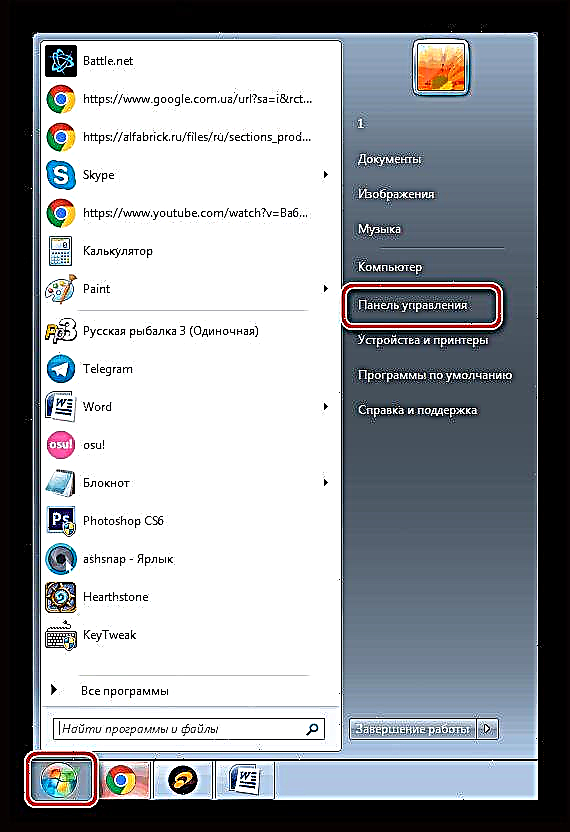




Kung hindi nalutas ng pamamaraang ito ang problema, inirerekumenda namin na magpatuloy ka sa susunod na pamamaraan.
Pamamaraan 2: Simulan ang Windows Audio Service
Ang isa pang karaniwang sanhi ng mga problema sa pag-playback ng musika ay ang maling paggana ng serbisyo ng Windows Audio. Kailangan mong suriin ito at, kung kinakailangan, i-on ito. Upang gawin ito, sundin ang ilang mga simpleng hakbang:
- Mag-click sa icon Magsimula at pumunta sa "Control Panel".
- Pumili ng isang parameter dito "Pamamahala".
- Hanapin sa listahan "Mga Serbisyo" at i-double-click sa linya gamit ang kaliwang pindutan ng mouse.
- Sa listahan ng mga lokal na serbisyo, hanapin "Windows Audio" at mag-click sa linya nito.
- Ang isang bagong window ay bubukas na may mga katangian kung saan kailangan mong piliin ang uri ng paglulunsad. "Awtomatikong", paganahin ang serbisyo kung hindi ito pinagana, at ilapat ang mga pagbabago.


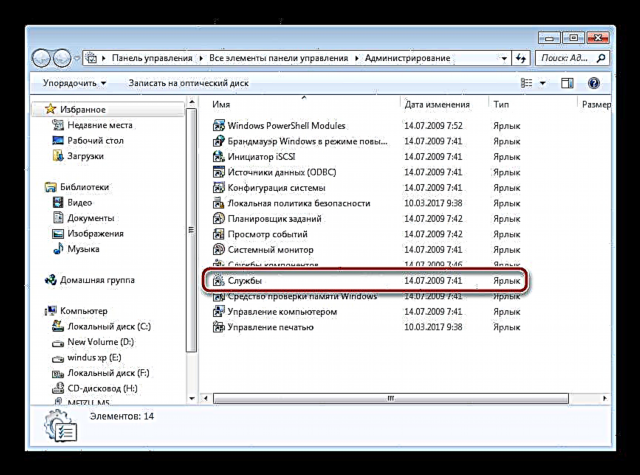


Kung ang problema ay tiyak na ito, dapat itong malutas agad, gayunpaman, sa ilang mga kaso, maaaring kailanganin ang pag-restart ng computer.
Pamamaraan 3: Patunayan ang mga driver at codec
Salamat sa mga driver at audio codec, ang musika ay nilalaro sa computer. Kung wala sila, ang melody ay madalas na hindi naglalaro. Inirerekumenda namin na suriin mo muna ang mga naka-install na driver at codec, at pagkatapos simulan ang pag-download at i-install ang mga ito kung kinakailangan. Ang pag-verify ay medyo simple:
- Buksan Magsimula at pumunta sa "Control Panel".
- Mag-click dito Manager ng aparato.
- Sa window na bubukas, hanapin ang linya Mga aparato sa tunog, video at gaming at palawakin ito.

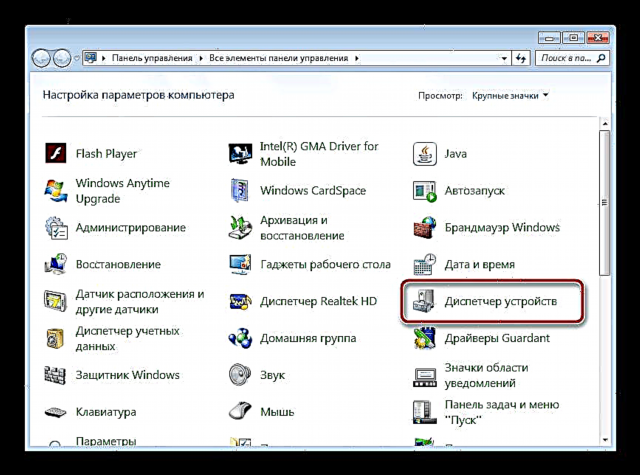

Ang naka-install na mga driver ng tunog ay dapat ipakita dito. Kung hindi magagamit ang mga ito, kailangan mong i-install ang isa sa mga pamamaraan na maginhawa para sa iyo. Magbasa nang higit pa tungkol sa prosesong ito sa aming mga artikulo sa mga link sa ibaba.
Higit pang mga detalye:
I-download at i-install ang mga driver ng tunog para sa Realtek
I-download at i-install ang mga driver para sa interface ng audio ng M-Audio M-Track
Ang pagsuri para sa kinakailangang mga codec ay napakadali. Kailangan mo lamang pumili ng isang audio file at buksan ito sa pamamagitan ng Windows Media Player. Kung naganap ang isang pagkakamali sa pag-playback, i-download at i-install ang pangunahing audio codec. Makakakita ka ng detalyadong mga tagubilin sa aming mga artikulo sa mga link sa ibaba.

Higit pang mga detalye:
Mga Codec para sa Windows Media Player
K-Lite Codec Pack
Pamamaraan 4: Mga Virus sa Pag-scan ng Computer
Ang ilang mga virus sa computer ay maaaring maging sanhi ng mga problema sa paglalaro ng musika, dahil ang malware ay may posibilidad na makapinsala sa anumang mga parameter at file ng system. Samakatuwid, masidhi naming inirerekumenda na suriin at alisin ang mapanganib na software sa paraang maginhawa para sa iyo. Ang proseso ng paglilinis ng iyong computer mula sa mga nakakahamak na file ay inilarawan nang detalyado sa aming artikulo sa link sa ibaba.

Magbasa nang higit pa: Lumaban sa mga virus sa computer
Pamamaraan 5: Pagpili ng isang Iba't ibang Manlalaro ng Music
Ang karaniwang player ng Windows Media, sa kasamaang palad, ay hindi sumusuporta sa maraming mga format ng audio, na pinipilit ang mga gumagamit na maghanap ng isa pang alternatibo para sa paglalaro ng musika. Sa kaganapan na na-install mo na ang mga driver at codec, ngunit obserbahan mo pa rin ang isang error kapag binubuksan ang file, i-download at gumamit ng isa pa, mas universal player ng musika. Maaari mong mahanap ang buong listahan ng mga kinatawan ng software na ito sa artikulo sa link sa ibaba.

Tingnan din: Mga programa para sa pakikinig ng musika sa isang computer
Sa artikulong ito, napag-usapan namin ang tungkol sa mga pangunahing sanhi ng mga problema sa paglalaro ng musika sa isang computer at inilarawan ang maraming mga paraan upang malutas ito. Tulad ng nakikita mo, ang mga pamamaraan sa itaas ay simple upang maipatupad at hindi nangangailangan ng karagdagang kaalaman o kasanayan mula sa gumagamit, sundin lamang ang mga tagubilin. Sa kaso kapag ang musika ay hindi nai-play nang eksklusibo sa isang browser o mga social network, inirerekumenda namin na basahin mo ang aming mga artikulo sa mga link sa ibaba. Sa mga ito mahahanap mo ang detalyadong tagubilin para sa paglutas ng mga problema.
Basahin din:
Paglutas ng problema sa nawawalang tunog sa browser
Bakit ang musika ay hindi gumagana sa VKontakte, Odnoklassniki











